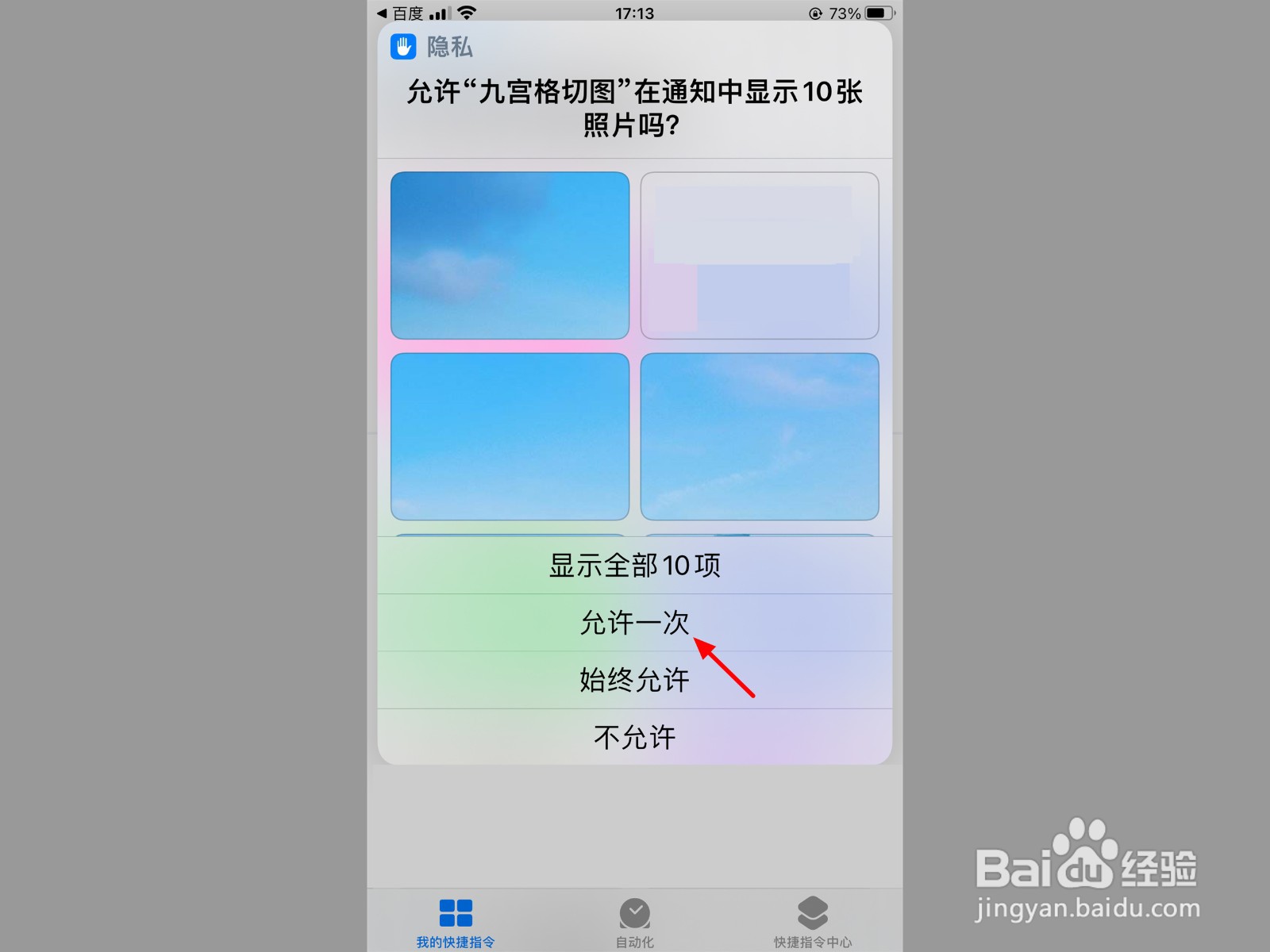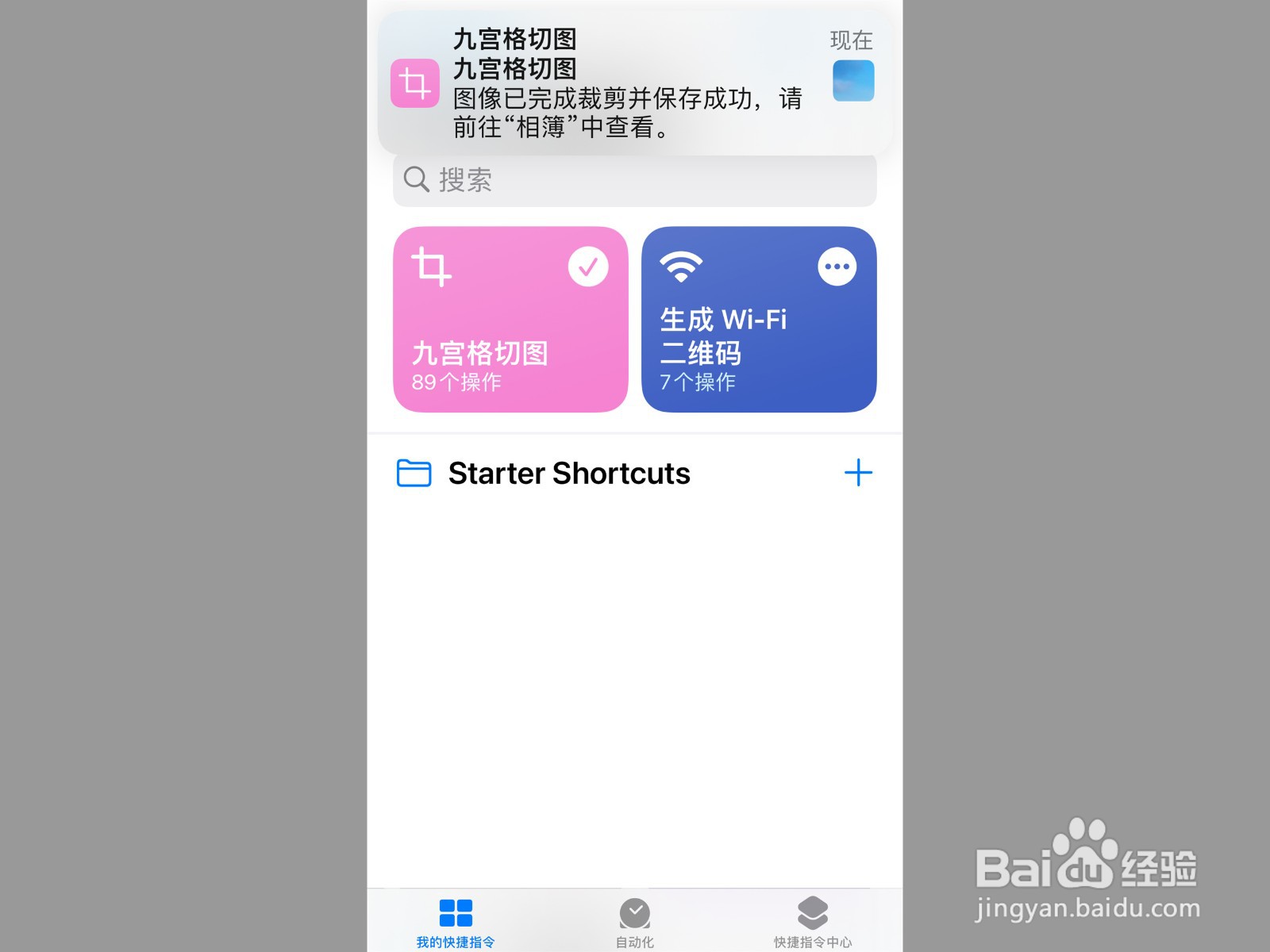1、进入快捷指令库在浏览器中搜索【快捷指令库】,点击进入。
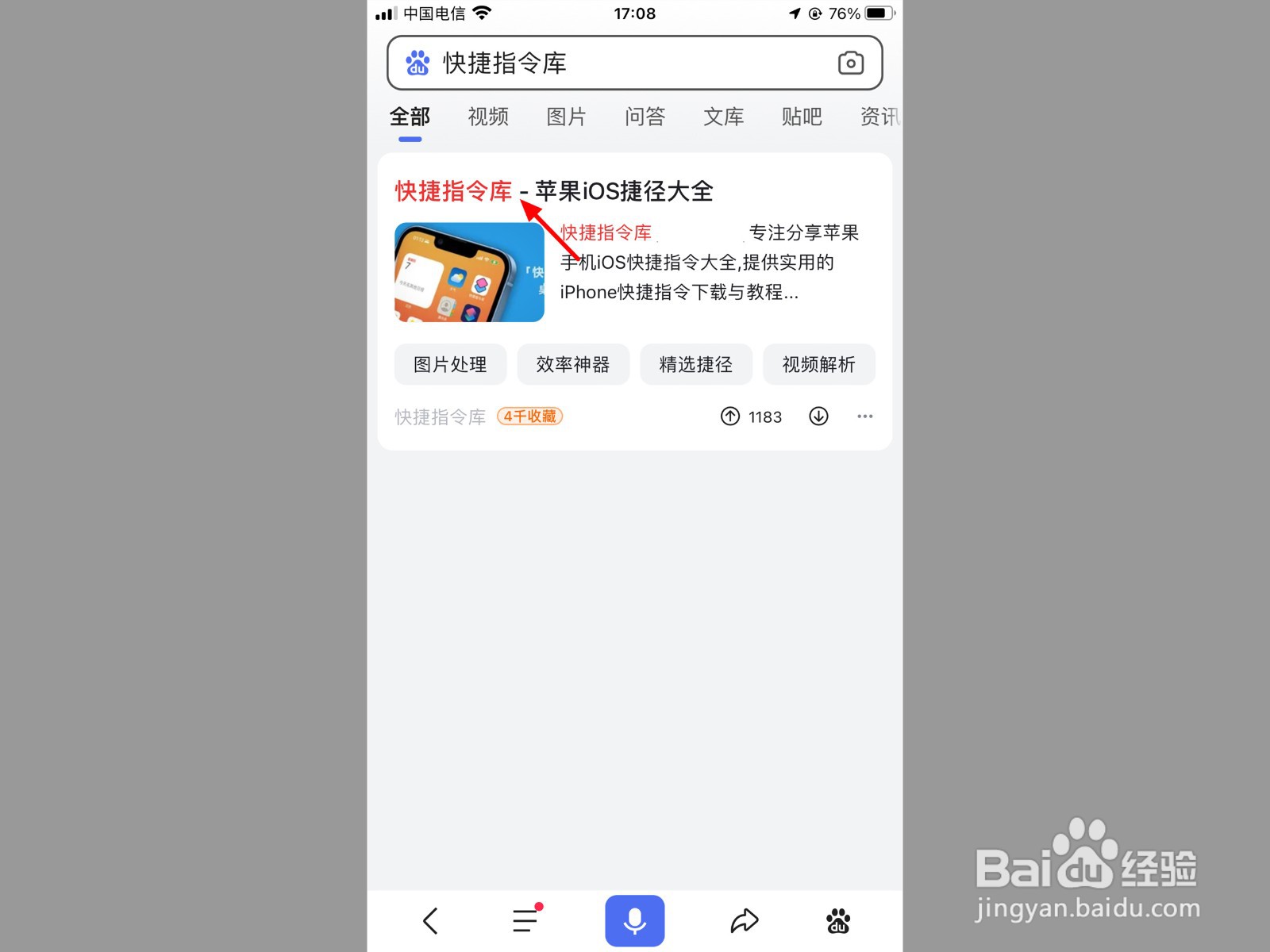
2、点击菜单在快捷指令库界面,点击【菜单】。

3、搜索九宫格切图在菜单界面,键入【九宫格切图】,点击搜索。
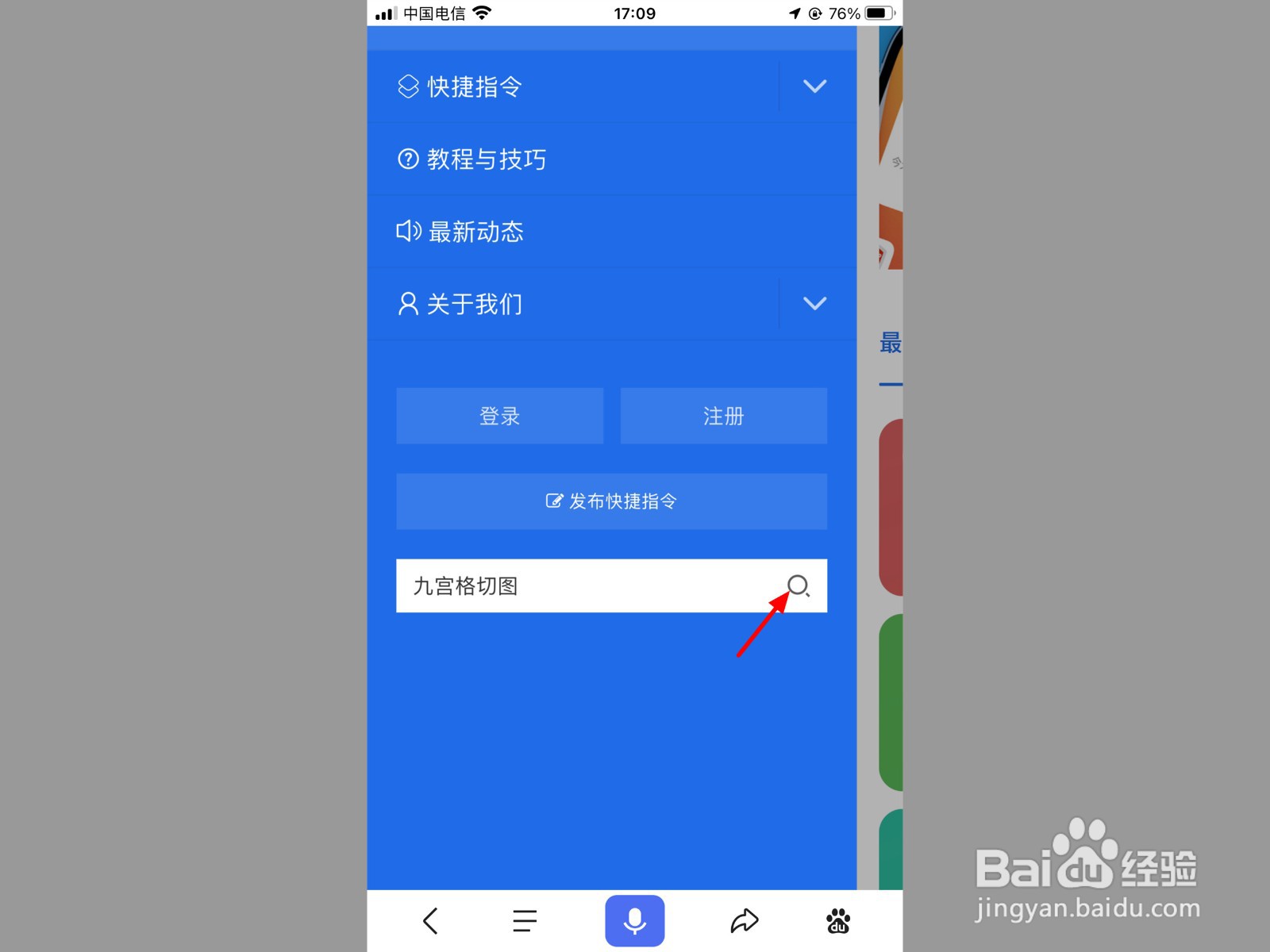
4、点击九宫格切图在搜索结果中点击九宫格切图。

5、点击获取指令在快捷指令界面,点击【获取指令】。
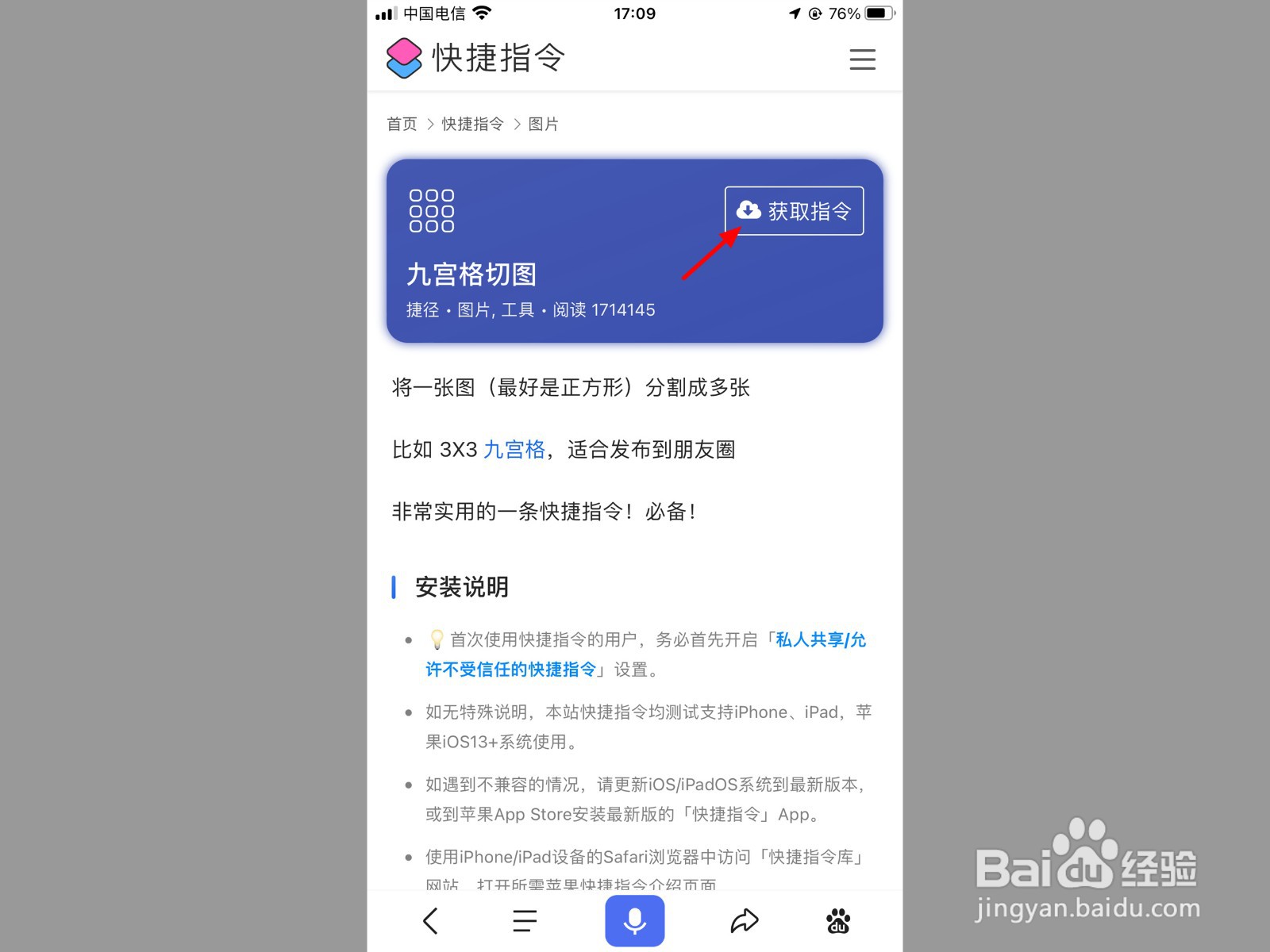
6、点击添加在九宫格切图页面,点击【添加快捷指令】。
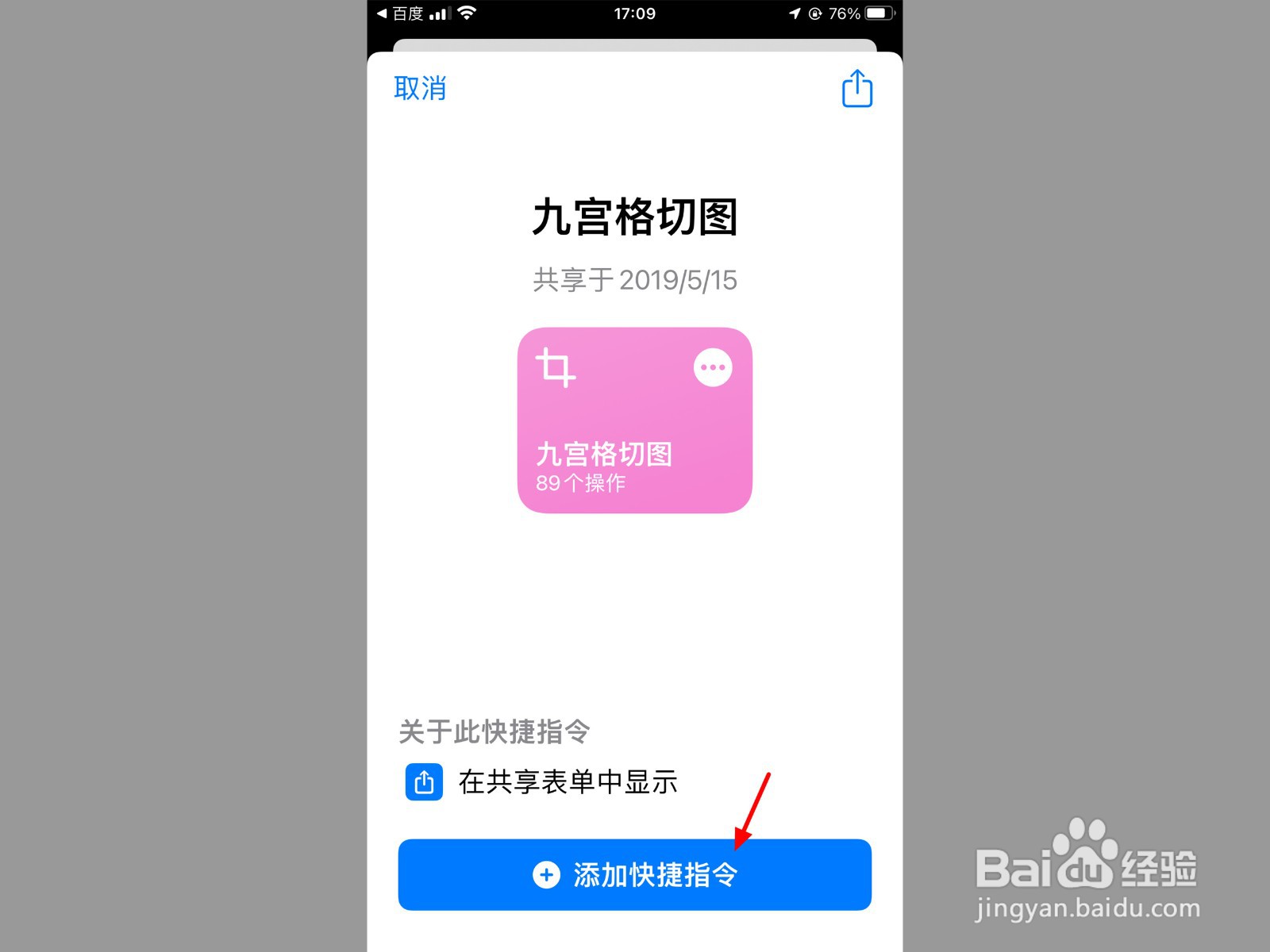
7、单击九宫格切图完成添加,单击【九宫格切图】。
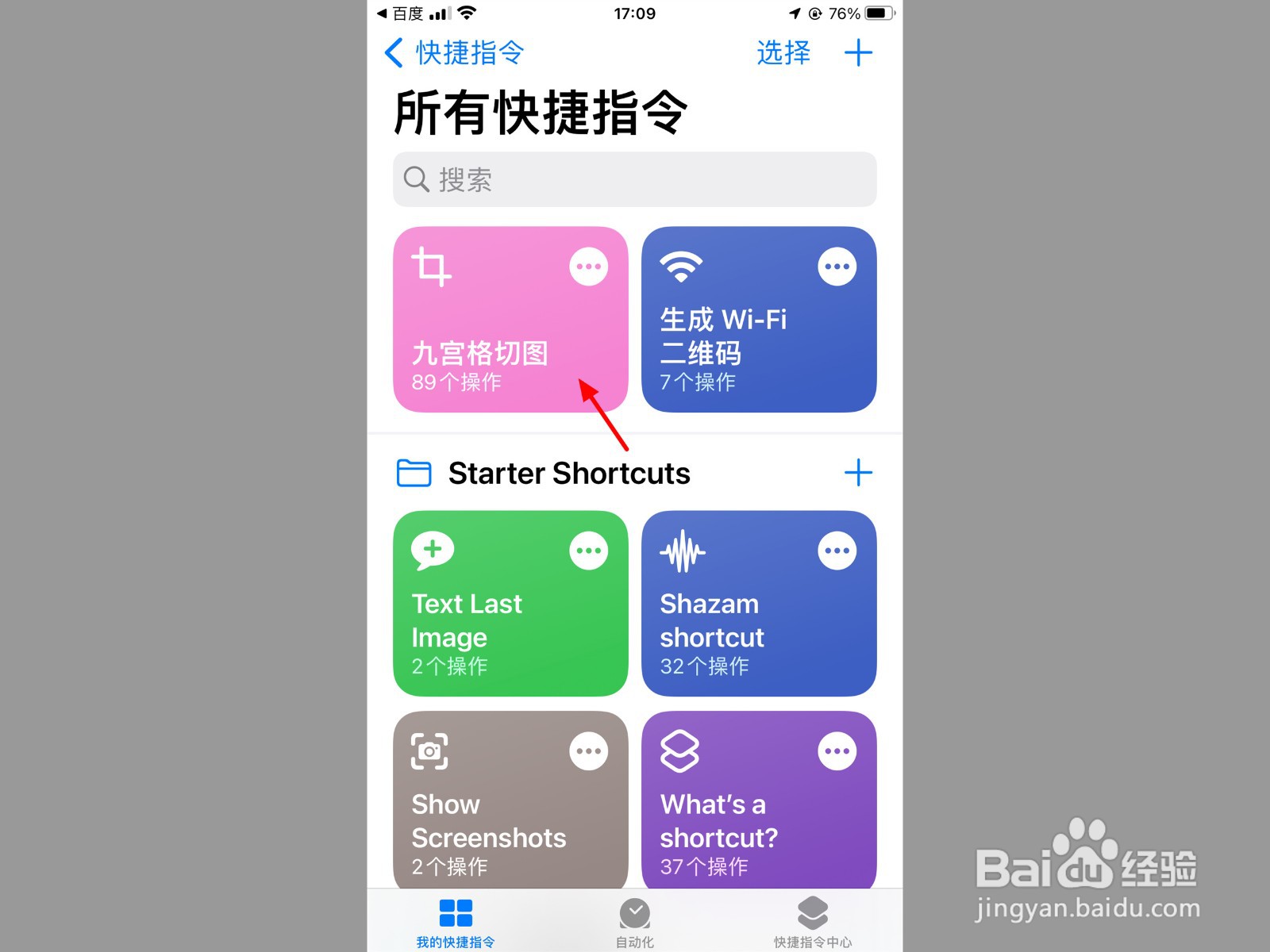
8、点击允许出现隐私,点击【允许】。
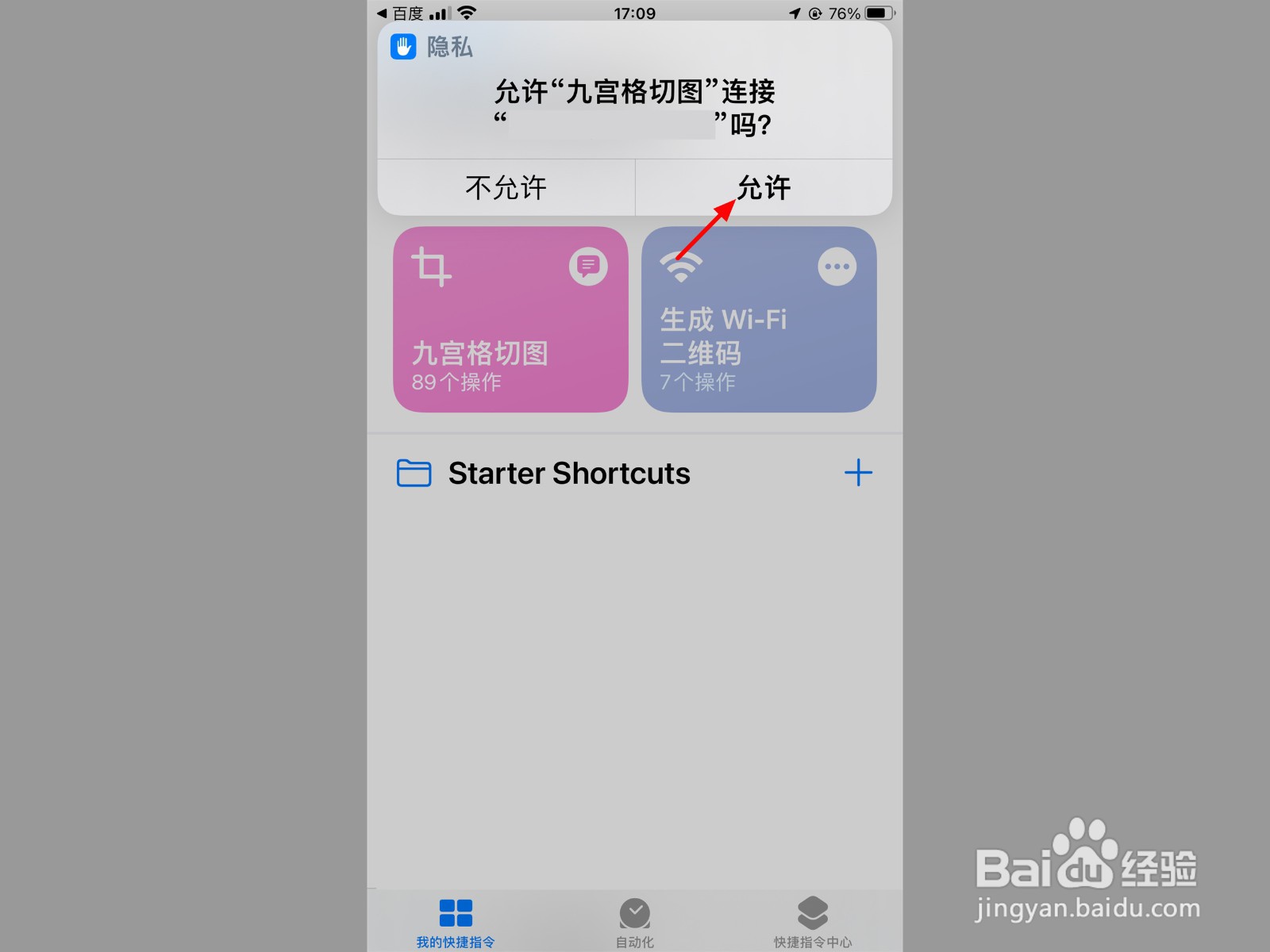
9、选择图片在相册页面,选择图片。
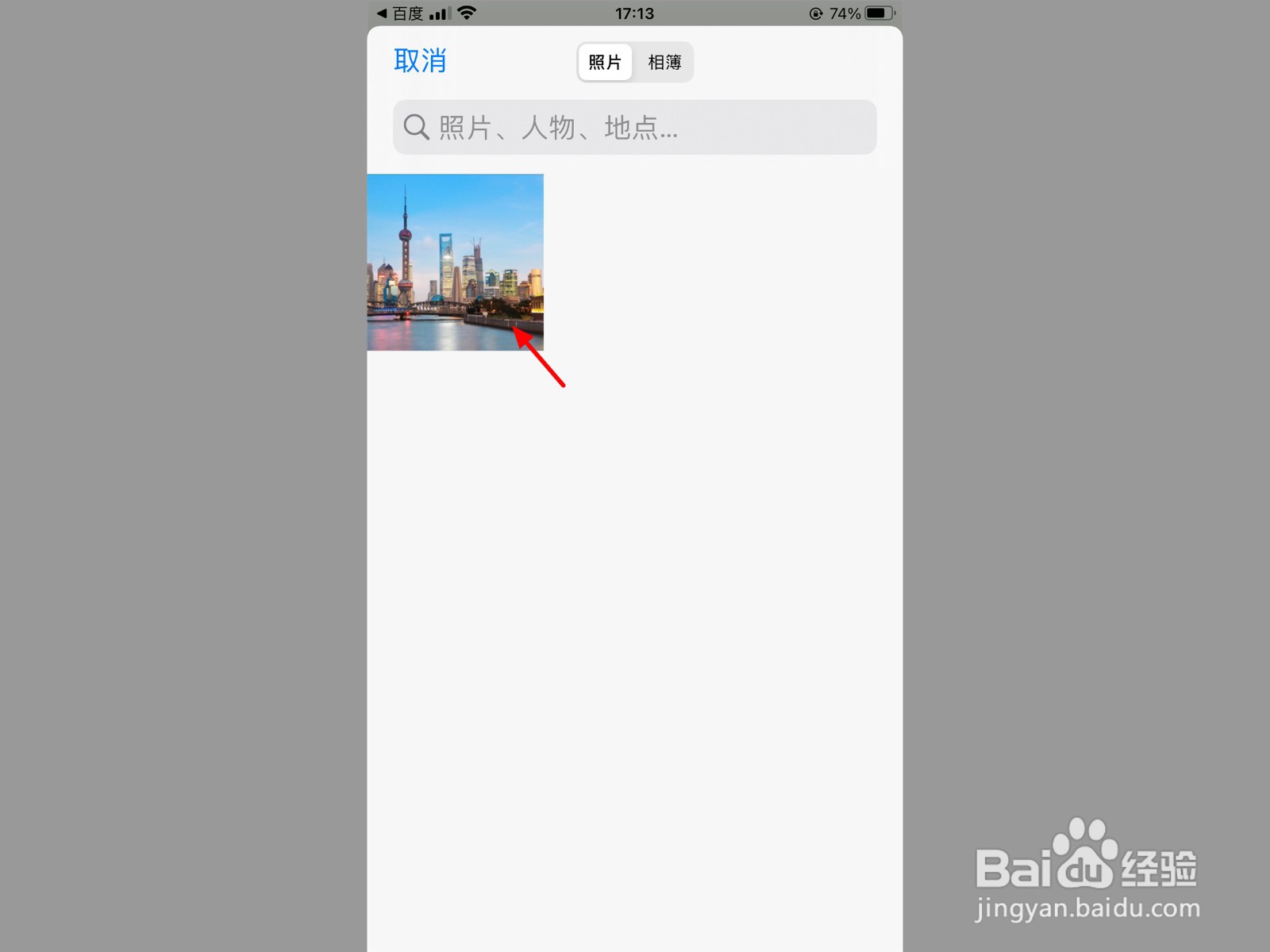
10、点击3×3出现规格,点击【3×3】

11、点击正常在样式页面,点击【正常】。
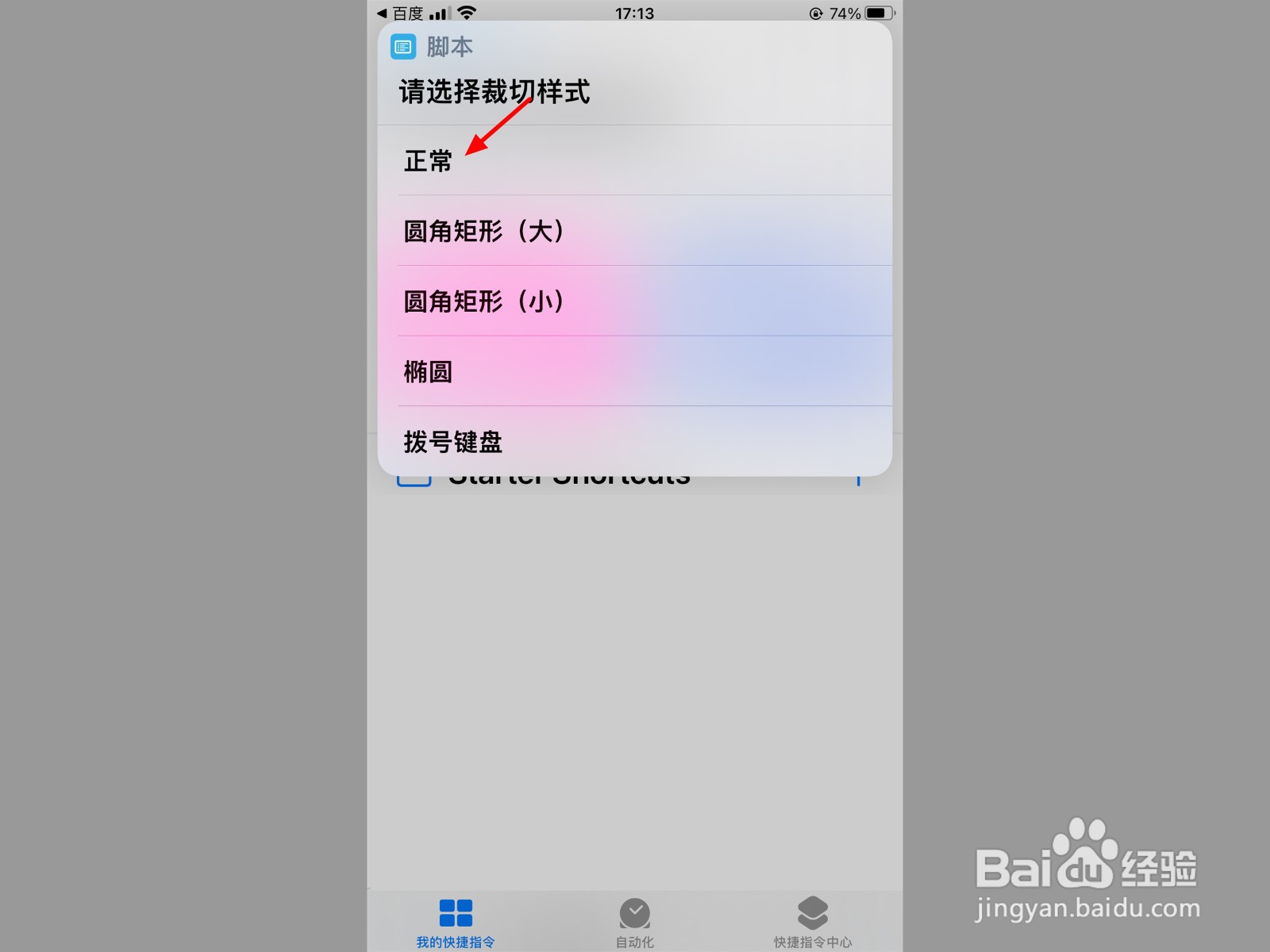
12、单击允许一次在允许页面,点击【允许一次】,即可完成裁剪。